如何在 Outlook 中取消會議或恢復已取消的會議
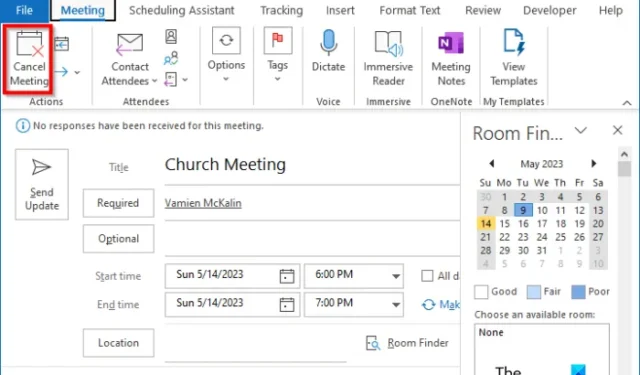
會議是 Outlook 中的一項功能,您可以在其中向多人發送一個或多個請求;它具有用戶可以設置的開始時間和結束時間。您可以為會議命名並添加與會者的電子郵件。您要邀請參加會議的人員。個人創建會議時,可以添加附件和設置地點;如果您決定進行更改,也可以更新會議。在本教程中,我們將解釋如何取消 Outlook 會議以及如何在 Outlook 中恢復已取消的會議。
如何在 Outlook 中取消會議
要在 Outlook 中取消會議,請執行以下步驟:
- 啟動 Outlook。
- 打開日曆並雙擊日曆中的會議。
- 在標題中鍵入一條消息,讓其他受邀者知道會議已取消。
- 然後單擊發送取消按鈕。
- 會議被刪除。
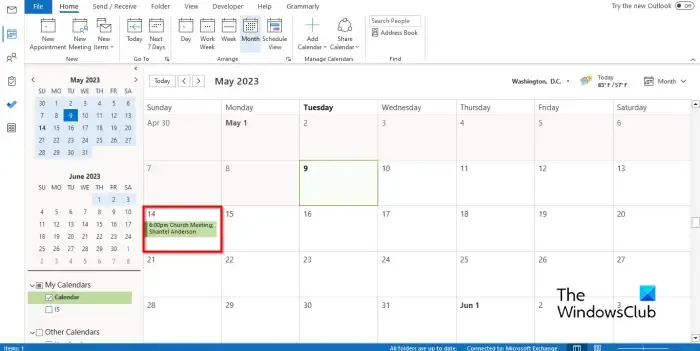
啟動Outlook,打開日曆,然後雙擊日曆中的會議。
在“會議”窗口功能區上,單擊“操作”組中的“取消會議”按鈕。
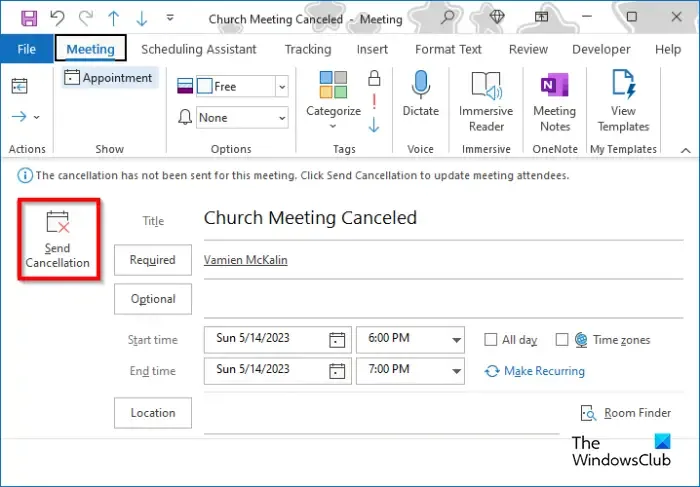
會議窗口將變為取消會議窗口。在標題中鍵入一條消息,讓其他受邀者知道會議已取消。
然後單擊發送取消按鈕。
會議以及會議中包含的任何附件都將被刪除。
在會議管理方面,只有組織者(發送會議請求的個人)可以發送會議更新或取消會議。
如何在 Outlook 中恢復已取消的會議
要在 Outlook 中恢復已取消的會議,請執行以下步驟:
- 啟動 Outlook
- 然後單擊左側窗格中的“已刪除郵件”文件夾。
- 在“主頁”選項卡上,單擊“操作”組中的“從服務器恢復已刪除的項目”按鈕。
- 將打開一個對話框。
- 選擇您要刪除的會議,然後單擊“確定”。
您還可以取消取消 Outlook 會議,如下所示:
- 單擊左側窗格中的“已刪除郵件”文件夾。
- 右鍵單擊已刪除的會議
- 將光標懸停在移動上
- 從菜單中選擇日曆。
- 會議將被重新插入到日曆中。
我們希望您了解如何在 Outlook 中取消會議。
為什麼我不能取消 Outlook 會議?
由於 Outlook 出現錯誤問題,您可能會遇到無法取消和 Outlook 會議的問題;要解決此問題,您可以關閉 Outlook 並嘗試重新啟動它,看看是否可以從 Outlook 日曆中刪除會議。如果您在取消 Outlook 會議時仍然遇到問題,請嘗試重新啟動您的電腦。



發佈留言